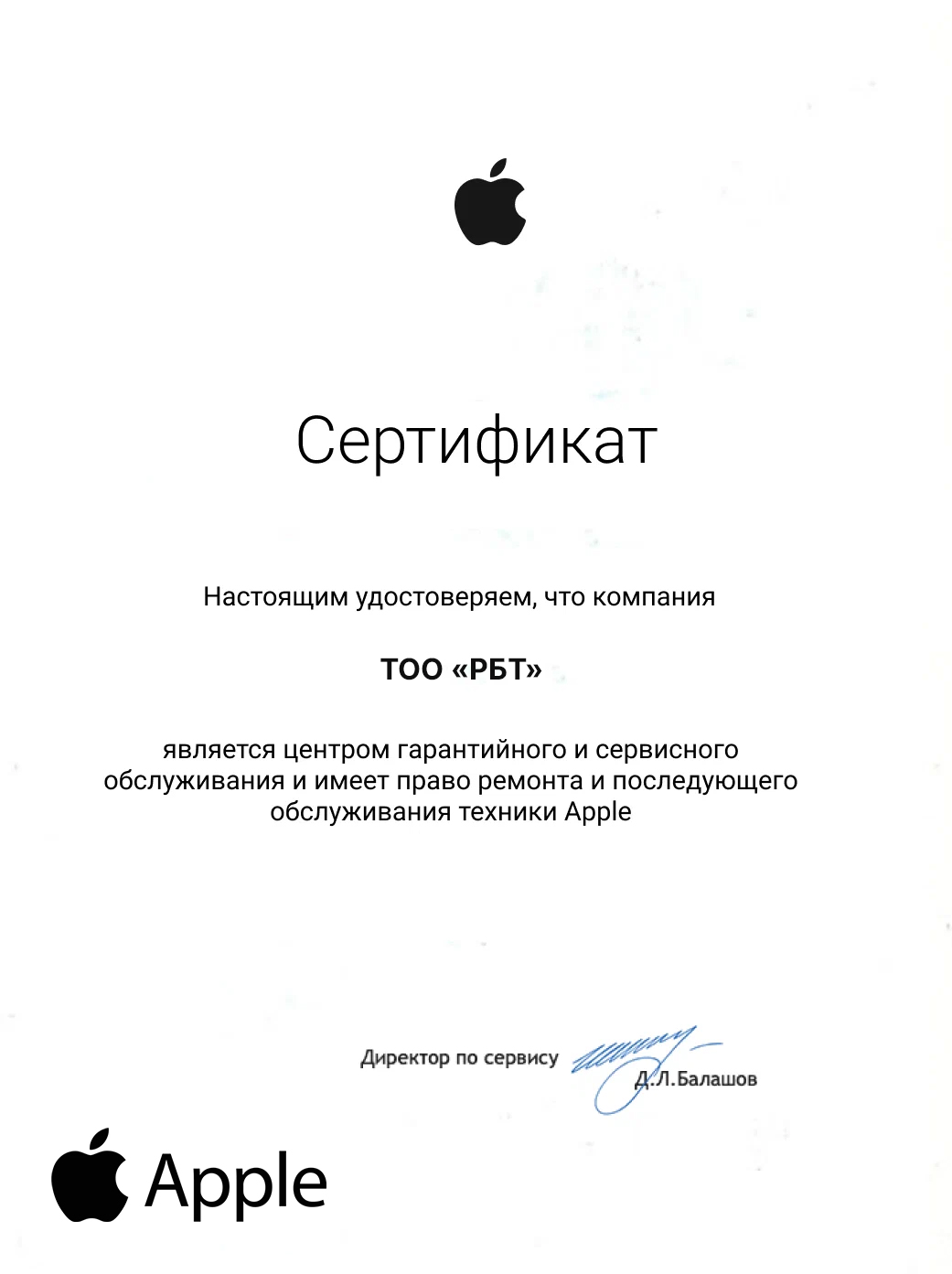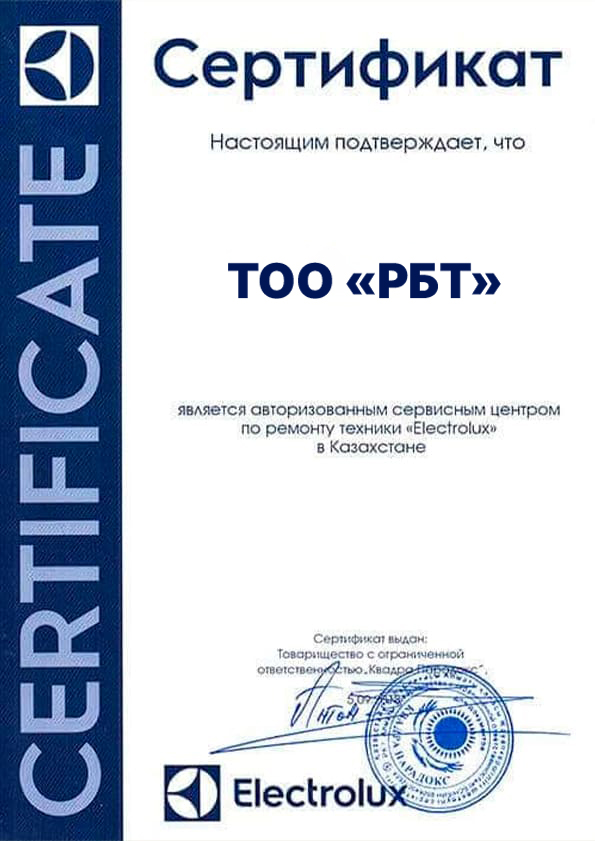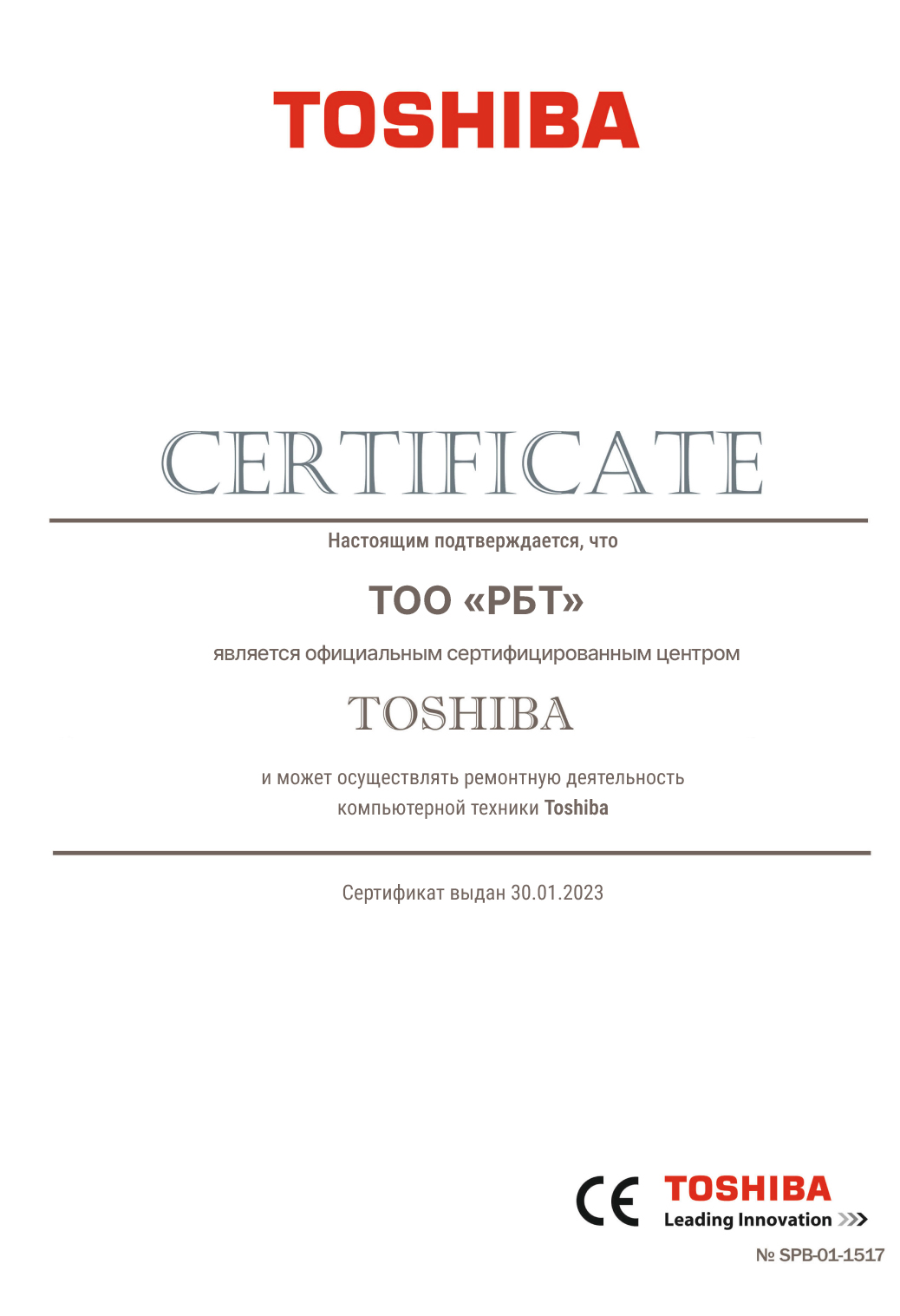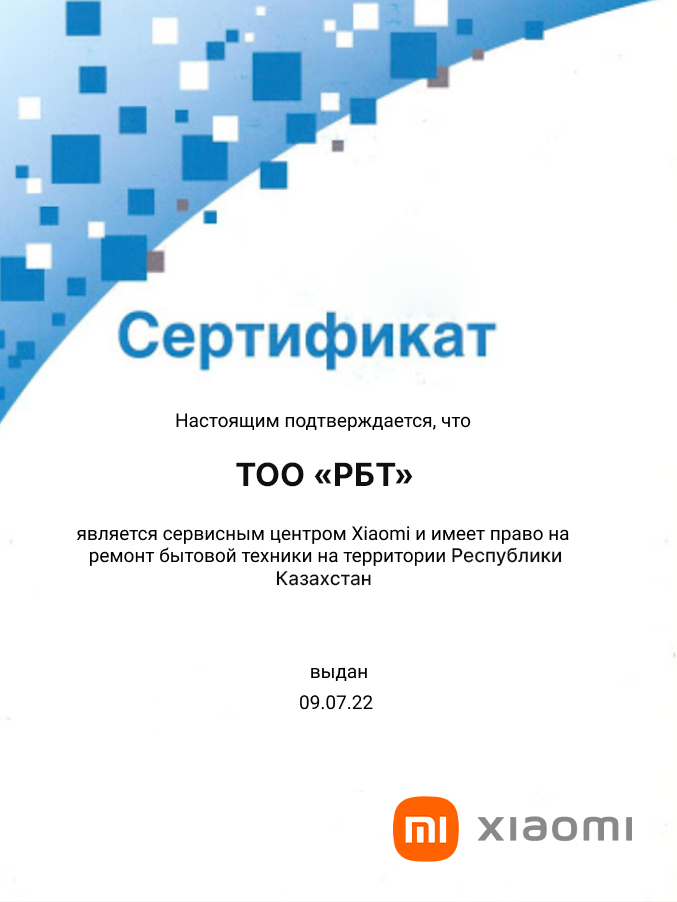РЕМОНТ ПРИНТЕРОВ АЛМАТЫ
Мастер приедет к вам за 48 минут и сделает ремонт принтера за 1 час с гарантией под печать ИП от 1 года.

Частые поломки принтеров и причины их появления
Не включается
Подача питания: Убедитесь, что принтер подключен к розетке и включен. Проверьте, работает ли розетка, подключите другое устройство, чтобы убедиться, что питание подается.
Провода и кабели: Проверьте, правильно ли подключены все кабели и провода. Убедитесь, что они надежно зафиксированы в соответствующих разъемах.
Выключатель питания: Проверьте, включен ли выключатель питания на принтере (если таковой имеется) и находится ли он в положении "Включено".
Защита от перегрева: Если принтер снабжен системой защиты от перегрева, возможно, он временно отключился из-за перегрева. Дайте ему некоторое время остыть, прежде чем повторно пытаться включить.
Неисправность компонентов: Если вы исключили вышеупомянутые проблемы, возможно, у вас есть проблемы с самим принтером. Это может быть связано с неисправностью блока питания, печатной платы или других компонентов. В этом случае вам, вероятно, потребуется профессиональный ремонт.
Ресурсы принтера: Некоторые принтеры требуют непосредственного подключения к компьютеру или локальной сети для полноценного включения. Проверьте, выполнены ли все необходимые условия для работы вашего принтера.
Выдает ошибки
Неправильная установка картриджей: Убедитесь, что картриджи установлены правильно и необходимым образом заблокированы.
Замятие бумаги: Проверьте, нет ли замятия бумаги в принтере. Откройте заднюю крышку и проверьте, нет ли застрявшей бумаги внутри.
Ошибка соединения: Проверьте, подключен ли принтер к компьютеру или сети правильно. Попробуйте использовать другой кабель USB или подключите его к другому порту.
Неисправность картриджа: Проверьте, нет ли повреждений на картридже. Попробуйте заменить картридж на новый и проверьте, продолжается ли ошибка.
Проблемы с драйверами: Убедитесь, что драйверы принтера установлены правильно и обновлены до последней версии.
Проблемы с бумагой: Используйте рекомендованный тип и размер бумаги для вашего принтера. Проверьте, нет ли повреждений на бумаге, и убедитесь, что бумага загружена правильно.
Проблемы с программным обеспечением: Попробуйте перезагрузить принтер и компьютер. Иногда перезагрузка может решить проблемы программного обеспечения.
Неисправность принтера: Если все вышеперечисленное не помогло, возможно, ваш принтер испорчен и требует ремонта или замены.
Повышенный шум
Застрявший бумага или посторонние предметы: Если бумага застряла внутри принтера или если какие-то посторонние предметы, такие как бумажные клочки или осколки пластика, попали внутрь устройства, это может вызвать шум при печати.
Проблемы с тонером или картриджем: Если картридж с тонером или чернилами не установлен правильно или он исчерпал свои ресурсы, это также может вызвать шум при работе принтера.
Изношенные или поврежденные детали: Изношенные или поврежденные детали внутри принтера, такие как ролики захвата бумаги или фотобарабан, могут вызывать шум.
Проблемы с двигателями или механизмами: Неисправности в двигателях или других механизмах принтера также могут привести к повышенному шуму.
Неисправности вентилятора: Если вентиляторы внутри принтера работают некорректно из-за пыли или износа, это также может стать причиной шума.
Загорается индикатор
Ошибка печати: Если что-то не так с процессом печати (например, заклинивший лоток для бумаги, отсутствие бумаги, или неисправность в картридже), принтер может автоматически загореть индикатор для обозначения проблемы.
Низкий уровень чернил или тонера: Если уровень чернил или тонера становится недостаточным для печати, индикатор может загореться, чтобы предупредить пользователя о необходимости замены картриджа.
Ошибка принтера: Возможно, принтер обнаружил какую-то внутреннюю неисправность или ошибку в своей системе, и индикатор загорается для обозначения этой проблемы.
Связь с компьютером: Иногда принтер может загореть индикатор, чтобы указать на проблему с соединением или связью с компьютером.
Подключение к питанию: Если принтер не подключен к питанию или возникли проблемы с питанием, индикатор может загореться.
Бумага застревает
Неправильная загрузка бумаги: Если бумага загружена неправильно или слишком много листов вставлено одновременно, она может застрять.
Поврежденная бумага: Если бумага повреждена, например, у нее загнуты углы или она сильно мятая, она может застрять в принтере.
Проблемы с трактом бумаги: Это включает в себя деформированные ролики подачи бумаги или загрязненные ролики, которые не могут правильно захватить бумагу.
Проблемы с механизмом подачи бумаги: Если в принтере есть какие-то механические проблемы с подачей бумаги, например, поломка или заедание, это также может привести к застреванию бумаги.
Наличие посторонних предметов: Иногда посторонние предметы, такие как бумажные зажимы, куски бумаги или другие мелкие предметы, могут попасть внутрь принтера и вызвать застревание бумаги.
Неисправности принтера: Иногда застревание бумаги может быть вызвано более серьезными проблемами с принтером, такими как неисправности датчиков или электромеханических компонентов.
Выключается сам
Проблемы с питанием: Первое, что следует проверить, это подключение принтера к розетке и кабель питания. Если подключение нестабильное или есть проблемы с электричеством, это может привести к выключению принтера.
Перегрев: Принтер может выключаться из-за перегрева. Если он работает длительное время без перерыва или находится в затруднительных условиях вентиляции, это может вызвать перегрев и автоматическое выключение.
Проблемы с программным обеспечением: Некорректные настройки программного обеспечения или проблемы с драйверами могут привести к автоматическому выключению принтера.
Защитные механизмы: Некоторые принтеры имеют встроенные защитные механизмы, которые выключают устройство в случае обнаружения неисправностей или опасных ситуаций.
Проблемы с жестким диском или памятью: Некоторые принтеры могут автоматически выключаться из-за проблем с внутренними компонентами, такими как жесткий диск или оперативная память.
Для решения проблемы рекомендуется следующее:
- Проверить подключение принтера к розетке и кабель питания.
- Обеспечить надлежащую вентиляцию для принтера и избегать длительной работы без перерывов.
- Проверить настройки программного обеспечения и обновить драйверы при необходимости.
- Проверить документацию к принтеру на предмет информации о возможных защитных механизмах.
- Если проблема сохраняется, рекомендуется обратиться к специалисту по обслуживанию принтеров или к производителю для получения дополнительной помощи.
Полосы при печати
Засохший тонер или чернила: Если принтер долгое время не использовался, тонер или чернила могут засохнуть, что может привести к неравномерному распределению чернил на странице.
Загрязненные или поврежденные барабан и ролики: Барабан и ролики внутри принтера могут загрязниться или повредиться, что приводит к неравномерному нанесению чернил на бумагу.
Неисправный тонерный картридж: Если тонерный картридж неисправен или заканчивается, это может привести к неравномерной печати или появлению полос.
Проблемы с бумагой: Пыль, грязь или другие мелкие частицы на бумаге или внутри принтера могут вызывать полосы при печати.
Проблемы с фотоэлементом или лазером: Если устройство чтения или лазер, отвечающие за передачу изображения на барабан, испорчены или загрязнены, это может привести к появлению полос на странице.
Чтобы устранить проблему с полосами при печати, рекомендуется провести ряд действий:
- Проверьте уровень тонера или чернил и замените картридж, если необходимо.
- Очистите или замените барабан и ролики.
- Очистите внутренние части принтера от пыли и грязи.
- Проверьте бумагу на наличие повреждений или загрязнений и замените ее при необходимости.
- Проведите тестовую печать после каждого этапа обслуживания, чтобы проверить, была ли проблема устранена.
Бледная печать
Низкий уровень тонера или чернил: Проверьте уровень тонера или чернил в картридже. Если уровень низкий, замените картридж или добавьте чернила.
Засохший тонер или чернила: Если принтер некоторое время не использовался, тонер или чернила могут засохнуть. Попробуйте прочистить головки печатающих элементов.
Настройки печати: Проверьте настройки печати на компьютере. Возможно, установлены низкие параметры печати, такие как экономичный режим.
Проблемы с принтером или картриджем: Механические проблемы с принтером или картриджем также могут вызывать бледную печать. Проверьте принтер на наличие любых видимых повреждений.
Дефектный принтер или картридж: Если ничего из вышеперечисленного не помогло, возможно, есть дефект в самом принтере или картридже. Обратитесь к сервисному центру для диагностики и ремонта.
Не видит устройства
Подключение: Убедитесь, что устройство (например, компьютер или мобильное устройство) правильно подключено к принтеру. Проверьте кабели или беспроводное подключение.
Драйверы: Убедитесь, что на устройстве установлены правильные драйверы принтера. Бывает, что без соответствующих драйверов устройство не распознается.
Сетевые настройки: Если принтер подключен к сети, проверьте его сетевые настройки, чтобы убедиться, что он находится в той же подсети, что и устройство, с которого вы пытаетесь печатать.
Статус принтера: Проверьте, включен ли принтер и готов ли он к печати. Иногда принтер может перейти в режим сна или иметь другие проблемы, мешающие его обнаружению.
Беспроводное подключение: Если используется беспроводное подключение, убедитесь, что сигнал Wi-Fi достаточно сильный и принтер находится в пределах действия сети.
Конфликты IP-адресов: Если у вас на сети есть другие принтеры или устройства, могут возникнуть конфликты IP-адресов, что может привести к проблемам с обнаружением принтера.
Обновление программного обеспечения: Проверьте, нет ли обновлений для программного обеспечения принтера или устройства, с которого вы пытаетесь печатать.
Пропал сигнал
Подключение к питанию: Убедитесь, что принтер подключен к розетке и включен. Проверьте, работает ли электропитание в помещении.
Подключение к компьютеру или сети: Проверьте подключение кабелей между принтером и компьютером (или сетью, если принтер сетевой). Убедитесь, что кабели правильно подключены и не повреждены.
Проблемы с беспроводным соединением: Если принтер подключен беспроводно, убедитесь, что он находится в зоне действия Wi-Fi сигнала и соединение не было прервано.
Проблемы с драйверами или программным обеспечением: Проверьте, установлены ли драйверы принтера на компьютере. Перезагрузите компьютер и принтер, чтобы устранить возможные программные сбои.
Проблемы с принтером: Возможно, принтер имеет техническую неисправность. Попробуйте перезагрузить принтер и проверить его состояние.
Блокировка задач: Проверьте, нет ли в очереди печати заданий, которые могут блокировать работу принтера.
Цены на ремонт принтера
| Услуга | Стоимость |
| Диагностика | Бесплатно |
| Профилактика, чистка принтеров | от 2400 тг. |
| Ремонт узла подачи бумаги в принтере | от 3200 тг. |
| Замена термоплёнки | от 3200 тг. |
| Замена резинового вала | от 4000 тг. |
| Замена нагревательного элемента принтера | от 7200 тг. |
| Замена тефлонового вала лазерного принтера | от 4000 тг. |
| Замена прижимного вала лазерного принтера | от 5600 тг. |
| Замена нагревательного элемента принтера | от 8800 тг. |
| Программирование микросхемы (прошивка) лазерного принтера | от 4800 тг. |
| Замена любых узлов и деталей принтеров различных производителей | уточняйте |
Что Вы получите обратившись к нам:

Узнаете 100% причину поломки - бесплатно
Благодаря инновационному оборудованию и экспертности мастеров, проводим диагностику на выезде и в сервисе в день обращения. После диагностики Вам озвучат точную стоимость ремонта.

Мастер приедет к Вам за 40 мин. - бесплатно
У нас несколько филиалов по городу и в каждом районе есть более 15 мастеров, готовых выехать к Вам прямо сейчас! Работают мастера с опытом от 5 лет и прошедшие повышение квалификации, обучение и экзаменацию от сервиса.

90% ремонтов производятся на месте
Все мастера оснащены передовым оборудованием и оригинальными запчастями с сертификатами подлинности, что позволяет устранить неисправность на месте. В ином случае, доставка техники в сервис и обратно — за наш счет!
Почему жители Алматы говорят, что в «РБТ» самые низкие цены?
В чём подвох? - спросите Вы.
Запчасти оптом
Заказываем запасные части напрямую у поставщиков без наценок + низкая цена за счет большого объема. Что не предложит ни одна частная мастерская в стране.
150+ мастеров
Мы сами выращиваем мастеров, поэтому у нас их больше чем у других мастерских. Это позволяет создать здоровую конкуренцию — тем самым улучшить качество и и снизить цену ремонта.
Стоимость на выбор
Предлагаем несколько вариантов по стоимости в зависимости от выбора запчастей — от качественных дубликатов серии «ААА» до подлинных оригиналов с сертификатами от производителя.
- Ладно, почему у вас самые низкие цены понятно.
Но как понять, что качество ремонта у вас высокое?
У нас работают мастера, с опытом от 5 лет. Перед допуском к работе, каждый специалист проходит повышение квалификации у ведущих мастеров компании и проходит экзаменацию, а также минимум 15 ремонтов кандидат проводит под надзором старшего мастера.
Этот алгоритм позволяет быть уверенными в профессиональном выполнении заказа.
Обращаясь в «РБТ» Вы получаете гарантийный талон, сроком от 1 года. Все обязательства прописаны в официальных документах, имеющих юридическую силу.
ТОП мастера по ремонту техники

Доурен Сайсенбаев

Шавкат Аманбаев

Ербол Муканов

Руслан Адамов

Александр Заречный

Максат Жангиров
Ремонтируем все бренды принтеров
Этапы работы с нами
1. Вы оставляете заявку
Мастер перезвонит вам в течение 3 минут и проконсультирует вас по вашей проблеме. По телефону можно будет узнать предварительную стоимость ремонта.
2. Выезд мастера или ваш приезд в сервис
В зависимости от того, как Вам комфортнее, мы может отправить мастера на выезд или дождаться вашего прибытия с утройством.
3. Диагностика устройства
На месте мастер попытается выяснить причину поломки посредством оборудования для диагностики
4. Согласование стоимости
Специалисты предложат Вам несколько вариантов ремонта на выбор, от бюджетного с аналогами запасных частей до оригиналов с сертификатами подлинности. Если цена Вас не устроит, вы можете отказаться от ремонта и не платить за диагностику и выезд.
5. Ремонт техники
Инженер устранит неисправности согласно плану и свяжется с Вами по готовности.
6. Выписание гарантийного талона
В гарантийном талоне будет указана вся информация и срок гарантии (от 1 года) на ремонт и запчасти. На гарантийном талоне будет поставлена печать ТОО нашей компании.
7. Доставка или забор техники из сервиса
В зависимости от того, как Вам комфортнее, мы доставим технику по вашему адресу или дождемся Вас в сервисе для самостоятельного вывоза.
8. Оплата за услуги
При получении техники производиться оплата любым удобным для Вас способом, наличным или безналичным расчетом.
Свидетельства, сертификаты и слова благодарности
Примеры наших работ
Пример №1: Клиент обратился к нам с проблемой «Зависает»

1. Провели диагностику. Разобрали принтер, сняли плату управления.

2. Установили плату на паяльную станцию. Выпаяли чип.

3. Выявили что под чипом оголились контакты.

4. Подготовили площадку на плате при помощи свинцового припоя.

5. Подготовили чип, накатали шарики. Установили его на плату и припаяли.

6. Собрали принтер, проверили его работу. Ремонт окончен.
Ремонт принтеров в Алматы
Возможно, вам уже доводилось сталкиваться с неполадками в работе принтера, будь то замятие бумаги, неполадки с подключением или другие технические проблемы. В таких случаях ремонт печатного оборудования необходим для восстановления работоспособности.
Принтер не видит бумагу
Распространенные причины:
- плохое качество — нужно заменить бумагу на другую;
- застрял лист — извлеките его или оторванный фрагмент;
- ошибка — перезагрузите устройство;
- поломка детали внутри устройства — требуется вызов специалиста, который делает ремонт принтеров в Алматы;
- проблема в узле подачи — устройство не может зацепить лист из стопки.
Многие ситуации с бумагой можно решить самостоятельно. Но если нарушение в самом устройстве, потребуется обращение к профессионалу. Диагностику и ремонт можно сделать на дому. Оформить выезд можно позвонив в сервис.
Компьютер не видит принтер
Отсутствие видимости может быть вызвано причинами:
- Пропало подключение. Проверьте подключение периферийной техники к ПК.
- Выключите оборудование на некоторое время и снова включите.
- Перезагрузите. Это поможет при сбое.
- Проверьте установку и обновление драйверов. Возможно они устарели.
- Проверьте настройки сети.
Если эти действия не решили проблему, обратитесь в сервисный центр для получения квалифицированной помощи и технической поддержке. Мастер сможет провести более глубокую диагностику и заменит запчасть. Когда ломаются принтеры ремонт лучше не проводить самостоятельно, чтобы не усугубить неисправность.
Мигают индикаторы ошибок
На панели расположены индикаторы, которые начинают мигать при ошибке. Значение лампочек можно узнать в руководстве пользователя модели.
Громкие звуки (скрежет, вой и т.п.)
Громкие звуки сигнализируют о неполадках:
- Застряла бумага. Фрагмент попал в устройство и мешает кручению валиков. Возникает трение и шум.
- Поломка механизма печати. Изнашиваются ролики, зубчатые колеса и другие механизмы, в результате чего происходят скрипы. Рекомендуется обратиться к мастеру, который сделает ремонт принтера, а при необходимости заменит детали.
- Расходные материалы установлены неправильно. Проверьте установку картриджей, тонеров.
- Перегрев при нарушении вентиляции. Вентиляционные отверстия нужно проверить и очистить.
Если после того, как вышеперечисленные манипуляции выполнены, шум и скрежет остается, без участия мастера не обойтись.
Не включается
Прежде чем вызывать профессионала, можно проверить подключение к электропитанию, включить и выключить, проверить функцию автоматического выключения.
Еще одна распространенная причина заключается в неисправности электронных компонентов. Ремонт принтеров Алматы с неисправной электроникой не рекомендуется делать своими силами.
Как увеличить срок службы
Советы по эксплуатации устройства для исправной работы:
- Используйте качественную бумагу. Низкокачественные изделия более ворсистые и оставляют пыль.
- Проводите регулярное обслуживание. Не стоит ждать, пока аппарат сломается. Он нуждается в периодической чистке.
- Эксплуатируйте аппарат в соответствии с инструкцией.
- Не храните на крышке посторонние предметы.
Также, если используются черновики, обязательно проверяйте листы на наличие скрепок и скоб. Следуйте советам по использованию, чтобы дольше не потребовался ремонт принтера.
Контакты сервисного центра «РБТ»
КОМПЬЮТЕРНАЯ ТЕХНИКА
- Ремонт ноутбуков
- Ремонт компьютеров
- Ремонт моноблоков
- Замена матрицы ноутбука
- Установка Windows
- Чистка ноутбука
РЕМОНТ ЦИФРОВОЙ ТЕХНИКИ
- Ремонт телевизоров
- Ремонт телефонов
- Ремонт квадрокоптеров
- Ремонт планшетов
- Ремонт игровых приставок
- Ремонт фотоаппаратов
РЕМОНТ ОРГТЕХНИКИ
РЕМОНТ ТЕХНИКИ APPLE
- Ремонт iPhone
- Ремонт MacBook
- Ремонт iMac
- Ремонт iPad
- Ремонт Apple Whatch
- Ремонт AirPods